 Cara blur whatsapp web(Ilustrasi)
Cara blur whatsapp web(Ilustrasi)
WHATSAPP Web adalah alat yang sangat praktis untuk mengakses percakapan WhatsApp dari perangkat desktop atau laptop.
Namun, tidak jarang kita menggunakan WhatsApp Web di tempat umum atau saat berada di sekitar orang lain.
Dalam situasi seperti itu, keamanan dan privasi menjadi hal yang penting, terutama untuk menjaga agar percakapan kita tidak dapat dibaca oleh orang lain.
Salah satu solusi yang dapat digunakan adalah dengan memburamkan atau "blur" tampilan chat pada WhatsApp Web.
Artikel ini akan membahas beberapa cara yang dapat kamu lakukan untuk melindungi percakapan di WhatsApp Web agar tidak mudah dibaca oleh orang yang ada di sekitar kamu.
1. Menggunakan Extension Browser untuk Memburamkan Tampilan WhatsApp Web
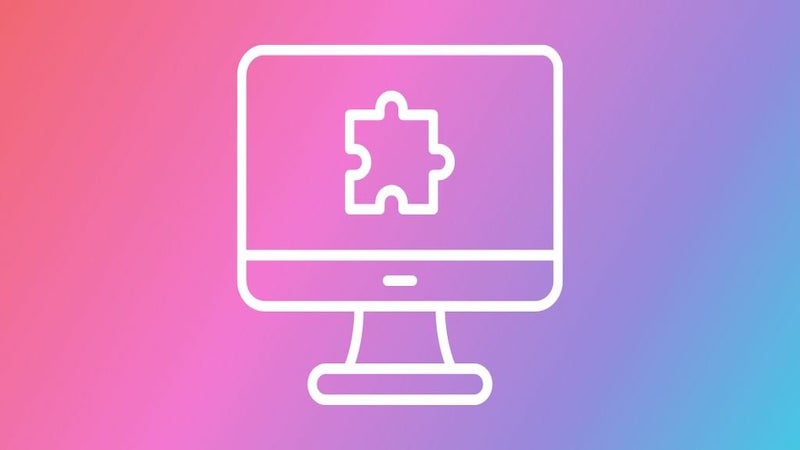
Salah satu cara paling efektif untuk memburamkan tampilan percakapan di WhatsApp Web adalah dengan menggunakan ekstensi browser.
Beberapa ekstensi memungkinkan kamu untuk menambahkan gaya (style) khusus pada tampilan halaman web, termasuk WhatsApp Web.
Langkah-langkah Menggunakan Ekstensi "Stylus" di Google Chrome
1. Instal Ekstensi Stylus
Pertama, buka Chrome Web Store dan cari ekstensi Stylus. Stylus adalah ekstensi yang memungkinkan pengguna menambahkan CSS khusus pada halaman web. Klik "Add to Chrome" untuk menginstalnya.
2. Membuat Gaya Baru
Setelah ekstensi Stylus terinstal, klik ikon Stylus di bagian atas browser, lalu pilih "Manage" untuk membuat gaya baru.
3. Tambahkan Kode CSS untuk Memburamkan Chat
Pada halaman pengaturan gaya baru, kamu dapat menambahkan kode CSS untuk memburamkan chat WhatsApp Web. Berikut adalah contoh kode CSS yang bisa digunakan:
css
.message-in, .message-out { filter: blur(5px); }
Kode ini akan membuat pesan yang masuk dan keluar terlihat kabur atau blur. Kamu bisa menyesuaikan tingkat keburaman dengan mengubah nilai 5px menjadi nilai lain sesuai keinginan.
4. Terapkan Gaya pada WhatsApp Web
Setelah kode CSS ditambahkan, aktifkan gaya tersebut dan buka WhatsApp Web. Sekarang, setiap kali kamu melihat percakapan, pesan yang muncul di layar akan terlihat kabur dan tidak dapat dibaca dengan jelas.
Keuntungan dan Keterbatasan
Menggunakan ekstensi seperti Stylus memberikan kontrol penuh terhadap tampilan WhatsApp Web. Kamu dapat menyesuaikan efek blur sesuai dengan preferensi. Namun, perlu diingat bahwa ini hanya mengaburkan tampilan visual di perangkatmu, jadi jika orang lain memiliki akses ke layar perangkatmu, mereka masih bisa melihat dengan jelas pesan yang sedang dipertunjukkan.
2. Menggunakan Screenshot dan Mengeditnya
Jika kamu hanya perlu melindungi pesan tertentu pada WhatsApp Web tanpa menggunakan ekstensi atau aplikasi tambahan, cara yang paling sederhana adalah dengan mengambil screenshot percakapan dan mengeditnya.
Kamu bisa menggunakan aplikasi pengedit gambar seperti Paint, Photoshop, atau aplikasi pengedit gambar lainnya untuk memburamkan bagian yang ingin disembunyikan.
Langkah-langkah Mengedit Screenshot:
-
Ambil Screenshot
Ambil screenshot percakapan WhatsApp Web yang ingin kamu lindungi. Di Windows, kamu bisa menekan tombol Print Screen atau Snipping Tool untuk menangkap gambar. Di Mac, kamu bisa menggunakan shortcut Command + Shift + 4 untuk memilih area yang ingin di-screenshot. -
Edit Screenshot
Buka gambar hasil screenshot di aplikasi pengedit gambar. Gunakan alat seperti "Blur" atau "Gaussian Blur" untuk memburamkan bagian tertentu dari percakapan yang tidak ingin kamu tampilkan dengan jelas. -
Simpan dan Bagikan
Setelah selesai mengedit, simpan gambar yang telah diburamkan. Kamu bisa membagikan gambar ini dengan lebih aman tanpa mengkhawatirkan orang lain yang bisa membaca isi percakapan.
Keuntungan dan Keterbatasan
Metode ini sangat mudah dilakukan tanpa memerlukan ekstensi tambahan. Namun, jika kamu perlu memburamkan banyak pesan secara real-time atau di banyak percakapan, cara ini bisa menjadi kurang efisien.
3. Menurunkan Resiko dengan Meminimalkan Tampilan WhatsApp Web
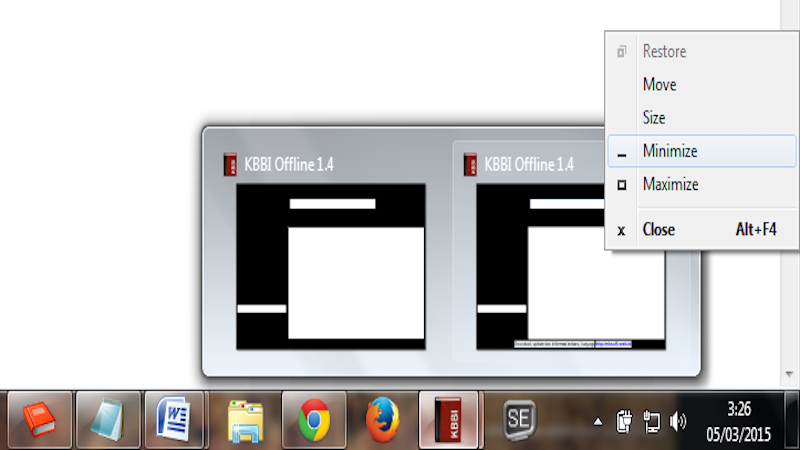
Jika kamu berada di tempat umum atau di sekitar banyak orang, cara paling sederhana dan cepat untuk melindungi percakapan WhatsApp Web adalah dengan meminimalkan jendela atau tab WhatsApp Web.
Saat kamu tidak ingin orang lain melihat percakapan, cukup klik di luar jendela WhatsApp Web atau tekan tombol Alt + Tab (Windows) atau Command + Tab (Mac) untuk beralih ke aplikasi lain.
Meskipun ini bukan cara yang paling efektif dalam hal memburamkan tampilan chat secara visual, cara ini dapat mengurangi kemungkinan orang lain membaca pesan yang muncul di layar saat kamu tidak menggunakannya.
Keuntungan dan Keterbatasan
Metode ini sangat mudah dilakukan dan tidak memerlukan alat tambahan. Namun, ini bergantung pada seberapa cepat kamu bisa menurunkan jendela atau tab WhatsApp Web, dan ini tidak mengubah tampilan chat untuk orang lain yang mungkin melihatnya.
4. Menggunakan Aplikasi Pihak Ketiga untuk Pengamanan Lebih Lanjut

Selain menggunakan ekstensi atau metode manual di atas, kamu juga dapat mempertimbangkan penggunaan aplikasi pihak ketiga yang dirancang untuk memberikan lapisan keamanan lebih pada perangkatmu.
Aplikasi seperti AppLock(untuk ponsel) atau Folder Lock (untuk PC) dapat membantu membatasi akses ke aplikasi atau situs tertentu, termasuk WhatsApp Web.
Dengan mengunci aplikasi atau tab browser tertentu, kamu dapat mencegah orang lain membuka WhatsApp Web tanpa izin, sehingga menjaga privasi percakapanmu.
Keuntungan dan Keterbatasan
Keamanan tambahan yang diberikan oleh aplikasi ini sangat berguna, terutama jika kamu sering berbagi perangkat dengan orang lain. Namun, ini memerlukan instalasi aplikasi pihak ketiga dan bisa sedikit mengganggu kenyamanan jika harus selalu membuka kunci aplikasi.
5. Gunakan Mode Incognito atau Private Browsing
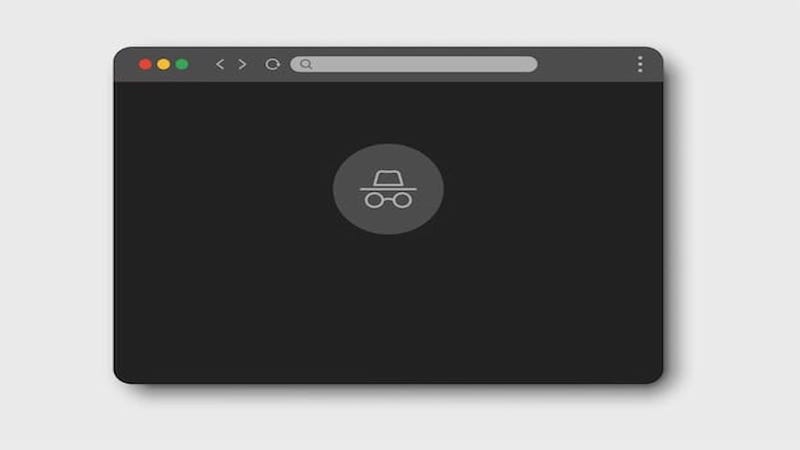
Jika kamu tidak ingin meninggalkan jejak di browser atau memungkinkan orang lain melihat riwayat WhatsApp Web, kamu dapat menggunakan mode incognito atau private browsing pada browsermu.
Mode ini tidak menyimpan riwayat browsing atau data login, sehingga lebih aman jika kamu tidak ingin orang lain mengakses akun WhatsApp Webmu setelah kamu selesai menggunakannya.
Melindungi percakapan di WhatsApp Web sangat penting jika kamu sering mengaksesnya di tempat umum atau di sekitar orang lain.
Beberapa cara yang dapat dilakukan untuk memburamkan tampilan percakapan antara lain menggunakan ekstensi browser seperti Stylus, mengambil dan mengedit screenshot, atau cukup meminimalkan tampilan aplikasi.
Semua metode ini memiliki kelebihan dan keterbatasan masing-masing, sehingga pilihan terbaik tergantung pada kebutuhanmu.
Ingat, menjaga privasi di WhatsApp Web tidak hanya bergantung pada bagaimana kamu mengatur tampilan chat, tetapi juga bagaimana kamu mengontrol akses perangkat dan aplikasimu. (Z-10)

 3 days ago
3
3 days ago
3








































